
メルマガやSNSにリンクを貼る場合、
URLが長すぎて文字数を圧迫することがあります。
そんな長ったらしいURLを
短くしてくれるプラグイン
『Pretty Links』
を今回紹介したいと思います!
Pretty Linksを使えば
簡単に短縮URLを作ることができるので、
今回はその設定方法と使い方について
わかりやすく解説していきたいと思います。
短縮URLってどんな時に使うの?

まず、なぜ短縮URLが必要なのか?。
例えば、ウィキペディアで
「フジロックフェスティバル」
のページをリンクで貼ると、
以下のような長ったらしいURLに
変換されて記載されてしまいます。
フジロックフェスティバル(Wikipedia)
何なんでしょう…
ただウィキのリンクを貼っただけで
そこはかとなく漂うこのスパム感…。
実はコレ
URLのパーマリンクが
日本語に設定されているものは
このような長いURLになってしまう
からなんですね。
そんなクソ長いURLに終止符を打ってくれるのが、
Pretty Linksというプラグインです。
使い方も簡単で、
短くしたいURLをコピペして変換するだけでOK。
さらに、
「どの場所から、どれくらいアクセスされたか?」
というクリック解析もしてくれるので、
メルマガやSNSなどにリンクを貼る時に便利。
ということで、
これからPretty Linksの設定について見ていきましょう!
Pretty Linksの設定方法
まずは『Pretty Links』の
インストールの仕方について
手順を追って解説していきましょう。
ちなみに僕の場合、
WordPressにかかる負荷を分散させるために
短縮URL用にWordPressブログを作っています。
もちろん、それほど短縮URLを使う予定がない場合は、
普段使っているWordPressブログに
Prettty Linksをインストールしても大丈夫ですよ。

①まずはWordPress管理画面の左のメニューから『プラグイン』⇒『新規追加』を選び、プラグインの検索画面へと移動します。
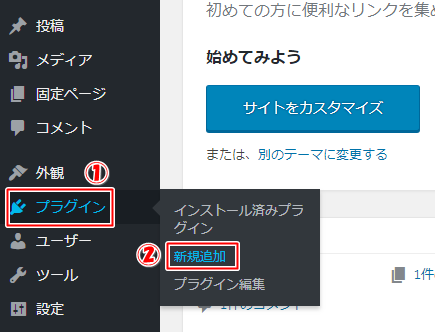

②pretty linksを検索し、プラグインが表示されたらインストールしていきましょう。
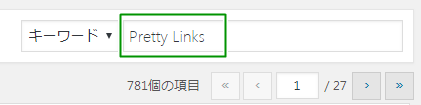
下のアイコン画像とプラグイン名
『Shortlinks by Pretty Links
– Best WordPress Link Tracking Plugin』
を確認して
『今すぐインストール』をクリックします。
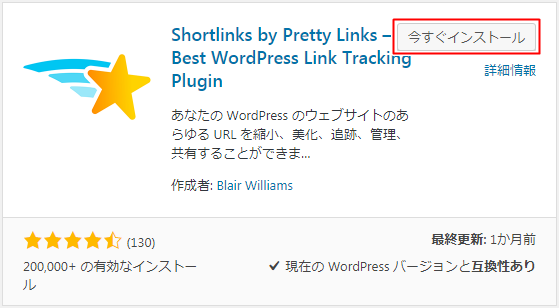

③インストールができたら『有効化』をクリックします。
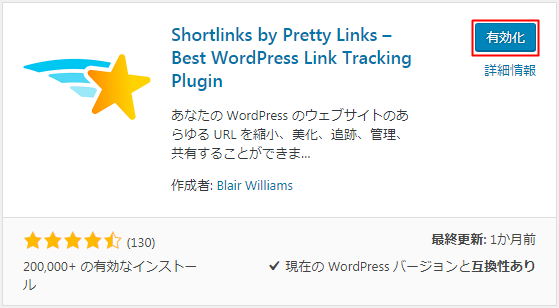

④有効化できたら、左のメニューに『Pretty Links』の項目が追加されます。
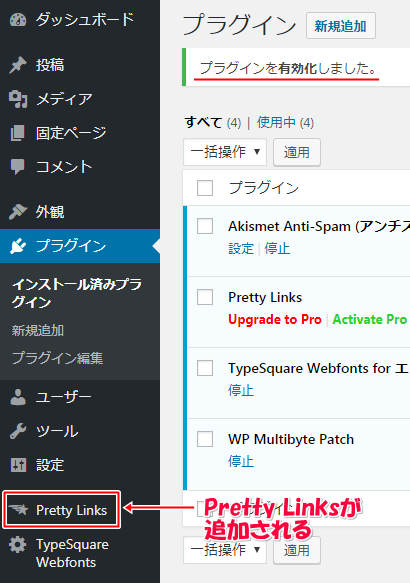
これでインストールは完了です。
Pretty Linksの使い方

次はPretty Linksを使って
短縮URLを作ってみましょう。
※事前に短縮したいURLをご用意くださいね。
①左のメニューから『Pretty Links』⇒『Add New Link』へと進みます。
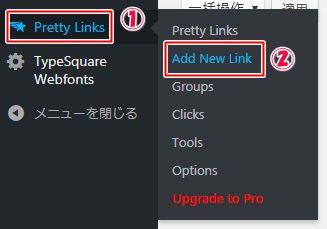

②すると、短縮URLを作る画面へと移るので、Target URLの枠内(赤)に短縮したいURLを入力し、タイトルを決めたら『Create』をクリックします。
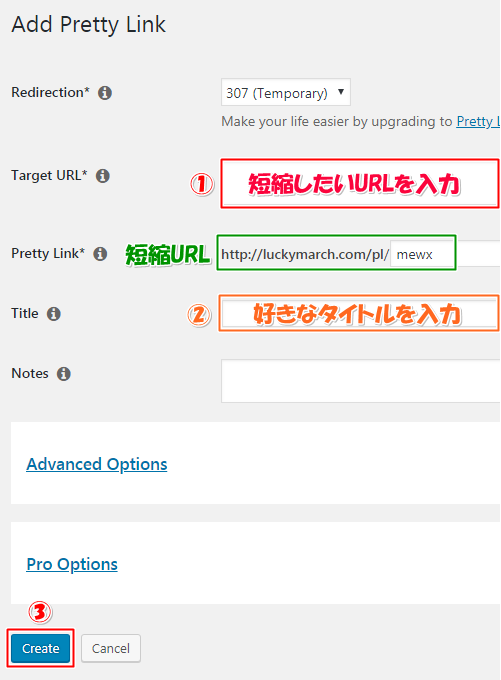
これで短縮URL(緑枠)が作成されます。
- Redirection
リダイレクトの種類を選択。
そのままでOKです。 - Target URL
短縮したいURL(転送先アドレス)を入力します。 - Pretty Link
短縮URLの文字列の入力。
デフォルトのままでOK。 - Title
管理する上でのタイトルになります。
自由に付けてOK。 - Notes
メモ項目。自由に入力してOK。 - Advanced Options
オプション項目。
細かい設定をする時に使用。 - Pro Options
有料オプションになります。
無料で使う場合は不要。

③短縮URLをコピーするには、『Pretty Links』⇒『Pretty Links』へと進みます。
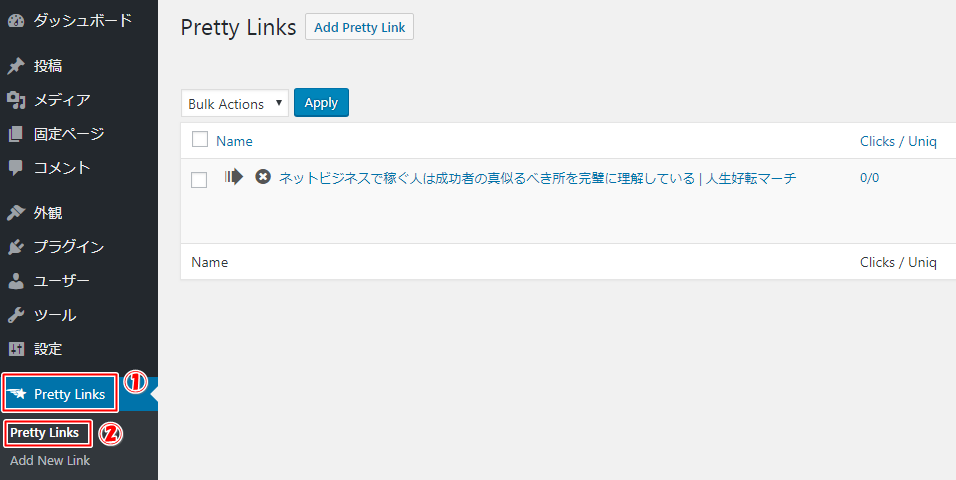
今回は
『ネットビジネスで稼ぐ人は
成功者の真似るべき所を完璧に理解している』
という記事のURLを短縮したので、
タイトルが上記のようになっています。
ちなみに右端にある
『Clicks/Uniq』はアクセス解析ですね。
- Clicks=クリックの総数
- Uniq=クリックした人数

④画面左側に短縮されたURL(緑枠)が記載されるので、こちらから短縮URLをコピーして使いましょう。
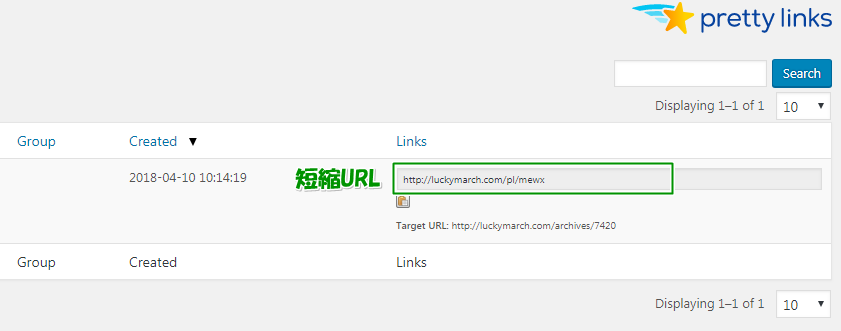
以上が、Pretty Linksで
短縮URLを設定する方法と使い方の解説となります。
特に、これからメルマガで
情報発信をしようと考えている方は、
このPretty Linksを使ってURLを短縮しておくと、
スマートなリンクになるのでオススメですよ。
ぜひ、参考にしていただければと思います。












